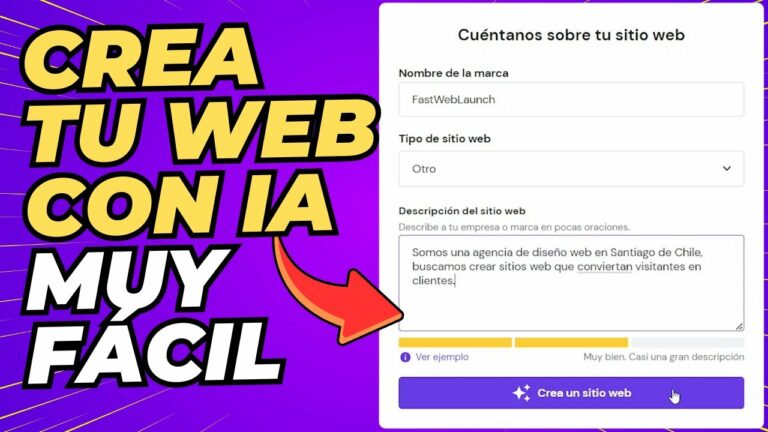Crea Tu Sitio Web con WordPress y ChatGPT – Tutorial para Principiantes
¡Hola a todos! Mi nombre es Rodrigo y hoy les voy a mostrar cómo crear un sitio web con WordPress y la ayuda de ChatGPT. En este tutorial, les enseñaré paso a paso el proceso de creación de un sitio web utilizando estas dos herramientas. La verdad es que este sitio web tenía que hacerlo sí o sí, ya que tenía tiempo con el dominio comprado y en espera. Así que decidí hacerlo en formato de tutorial para poder compartirlo con ustedes. ¡Así que vamos a empezar!
1. Introducción
En este video, voy a enseñarles cómo crear un sitio web utilizando WordPress y ChatGPT. Les mostraré el proceso desde cero, incluyendo la elección del tema, la instalación de plugins y la personalización del diseño. Este sitio web se llamará «Escuela de Video Marketing» y la idea es educar a través de artículos sobre video marketing. Además, en el futuro, contará con una sección de cursos pagos y páginas de «Acerca de nosotros», «Servicios» y «Contacto».
2. Elección del Hosting
Para comenzar, les recomiendo utilizar el hosting de Hostinger. Si desean seguir este tutorial, les pido que ingresen a través de mi enlace de afiliado para apoyar el canal. Una vez en el sitio web de Hostinger, elijan el plan que mejor se ajuste a sus necesidades. En este caso, el plan más barato viene con un dominio gratuito, lo cual es ideal para nuestro sitio web. Además, si utilizan el cupón de descuento «Rodrigo», obtendrán el mejor precio posible.
3. Creación de la cuenta en WordPress
Una vez que hayan adquirido el hosting, procedan a ingresar a su cuenta de WordPress. En este video, yo ya tengo una cuenta creada, pero ustedes seguirán los mismos pasos para crear la suya. Ingresen los datos requeridos, como el nombre del sitio web, el idioma, el correo del administrador y la contraseña. Luego, hagan clic en «Continuar» y se creará la cuenta de WordPress.
4. Instalación de Astra Theme
Una vez que estén en el escritorio de WordPress, vayan a «Apariencia» y luego a «Temas». Aquí, vamos a instalar el tema Astra. Hagan clic en «Añadir nuevo» y busquen el tema Astra. Una vez instalado, actívenlo y vayan al escritorio de Astra. Aquí, vamos a instalar una plantilla de inicio para nuestro sitio web. Elijan una plantilla que les guste y hagan clic en «Instalar y activar». En este video, utilizaré una plantilla multipropósito muy simple y limpia.
5. Personalización del sitio web
Ahora que tenemos la plantilla instalada, vamos a personalizar nuestro sitio web. Vayan a «Plantillas de inicio» y elijan la plantilla que acabamos de instalar. Hagan clic en «Continuar» para importar el contenido necesario y hacer que se vea igual que en la maqueta. Una vez importado, hagan clic en «Ver tu sitio web» y podrán ver cómo ha quedado hasta ahora.
6. Edición con Elementor
Para editar el contenido de nuestro sitio web, vamos a utilizar el maquetador Elementor. Hagan clic en «Editar con Elementor» en la barra superior. Esto nos llevará al editor de Elementor, donde podremos modificar todo el contenido a nuestro gusto. En este tutorial, no puedo mostrarles la edición completa debido a limitaciones de tiempo, pero les recomiendo ver un tutorial específico sobre Elementor si desean aprender más.
En resumen, en este video les mostré cómo crear un sitio web utilizando WordPress y ChatGPT. Les enseñé el proceso de elección del hosting, creación de la cuenta en WordPress, instalación del tema Astra y personalización del sitio web. Aunque no pude mostrarles la edición completa, espero que este tutorial les haya dado una idea de cómo crear su propio sitio web con estas dos herramientas.
Recuerden que este es solo el comienzo y que pueden seguir personalizando y mejorando su sitio web a medida que adquieran más conocimientos. ¡Espero que les haya sido útil este tutorial y les deseo mucho éxito en la creación de su sitio web!
Si desean más información detallada sobre los pasos mencionados en este video, les recomiendo ver la transcripción completa del video. ¡Gracias por su atención y nos vemos en el próximo tutorial!
Enlaces mencionados en el video
👉 https://hostinger.com/rodrigo
Usa este enlace para ir a Hostinger, el hosting que recomiendo en este tutorial y así obtener el mejor precio
Y recuerda entrar con mi enlace para ocupar mi cupón de descuento «RODRIGO» y bajar el precio aún más.
En este tutorial te enseñaré cómo crear un sitio web wordpress con la ayuda de chatgpt!
ChatGPT https://chat.openai.com/
Canva https://herramientas-ia.com/canva
Cómo Poner WordPress en Modo de Mantenimiento https://youtu.be/ZCgzHKLRpH4
+ Herramientas IA 🛠️🤖 https://herramientas-ia.com
Apoya el canal invitándome un Café☕aquí 🙂 https://www.buymeacoffee.com/rodrigolivaresr
Mi web https://rodrigoolivares.com/
Mi blog https://fastweblaunch.com/blog
Mira mas videos sobre herramientas de IA
https://youtube.com/playlist?list=PLBTuX25MUpdpHIQCPHG8Nr_ZjuKKTZjVE
Mira mis videos sobre WordPress https://youtube.com/playlist?list=PLBTuX25MUpdobqyNV_KYQo4Y4mupkk5mS
Análisis de servicios de Hosting https://youtube.com/playlist?list=PLBTuX25MUpdoF62NgdxHJLeP04_JzInon
Cómo vender páginas web https://youtube.com/playlist?list=PLBTuX25MUpdrXc_lknrrvbNEXISBKUySl
*Algunos de los enlaces de este video pueden ser enlaces de afiliados, si te inscribes a través de uno de ellos, recibiré una pequeña comisión, sin costo adicional para ti, esto ayuda a mantener al canal y me permite seguir haciendo videos como este. Sólo recomiendo productos y servicios que personalmente uso y me gustan. Gracias por el apoyo!